Heim >Java >JavaErste Schritte >So öffnen Sie Java in Eclipse
So öffnen Sie Java in Eclipse
- 爱喝马黛茶的安东尼Original
- 2019-11-11 14:02:447705Durchsuche

1: Öffnen Sie Eclipse und wählen Sie „Datei – Neu – Java-Projekt“.
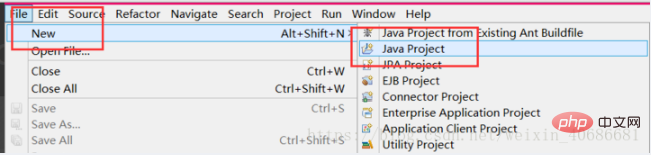
2: Geben Sie unserem Java-Projekt einen Namen und klicken Sie auf Fertig stellen.
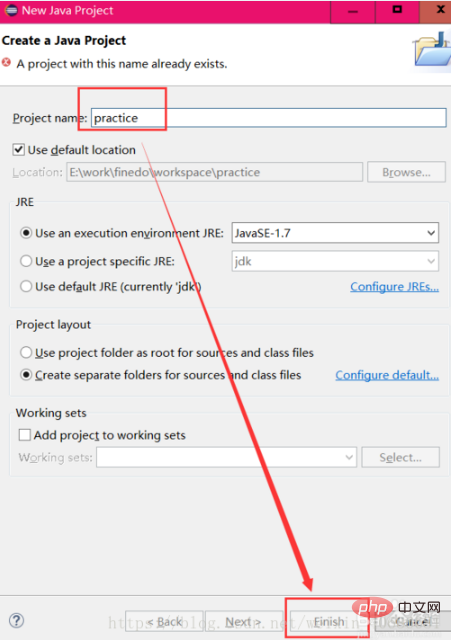
3: Zu diesem Zeitpunkt enthält die Liste auf der linken Seite das gerade erstellte Java-Projekt. Klicken Sie auf das Projekt und erstellen Sie eine neue Klasse im src-Verzeichnis.
4: Geben Sie im Popup-Feld den Namen unseres Java-Programms ein und wählen Sie Fertig stellen.
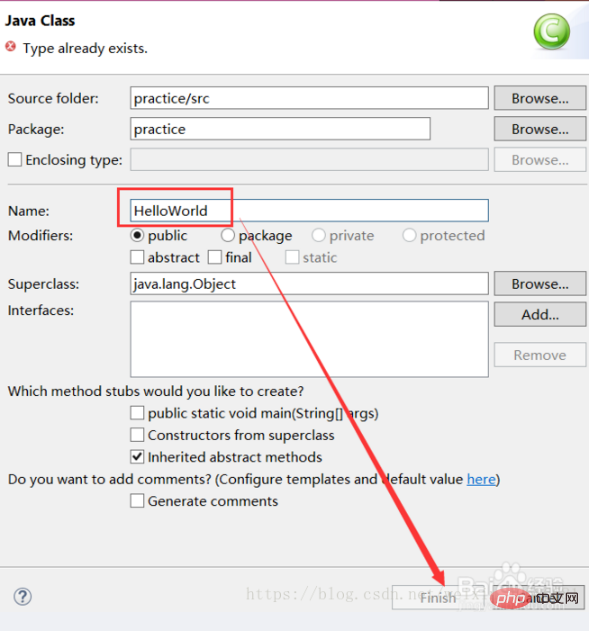
5: Hier ist ein einfaches Java-Programm als Beispiel. Drücken Sie zum Speichern Strg+S.
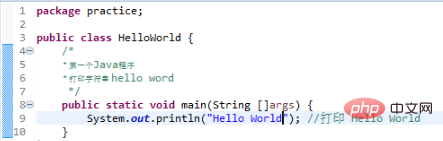
6: Um nun das Java-Programm auszuführen, klicken Sie auf das grüne Dreieck oben und wählen Sie „Als Java-Anwendung ausführen“ aus.
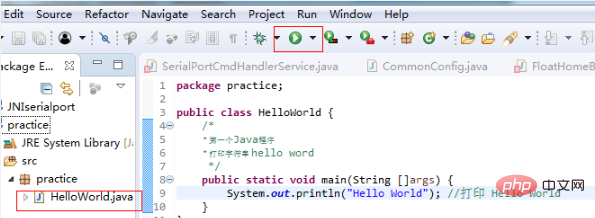
7: Ergebnis der Programmausgabe.
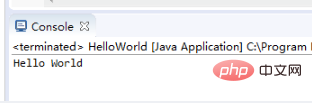
php Chinesische Website, eine große Anzahl kostenloser Java-Einführungs-Tutorials, willkommen zum Online-Lernen!
Das obige ist der detaillierte Inhalt vonSo öffnen Sie Java in Eclipse. Für weitere Informationen folgen Sie bitte anderen verwandten Artikeln auf der PHP chinesischen Website!


